Procédure d'activation de la connexion à plusieurs comptes Google dans la même fenêtre de navigateur

Plus tôt cette semaine, nous avons jeté un coup d’œil àExtension Firefox appelée Multifox qui vous permet de vous connecter à n’importe quel site Web avec autant de comptes d’utilisateur différents que vous le souhaitez. Bien que cela fonctionne pour Gmail, il existe une autre méthode qui n’implique aucune extension! Tout ce que vous avez à faire est de modifier un paramètre de votre compte Google.
Avant de commencer, je dois vous avertir que cela est considéré comme un «Avancée”Paramètres, et il a encore quelques problèmes et bugs qui doivent être résolus. En d'autres termes, procédez à vos risques et périls.
Comment activer la connexion à plusieurs comptes Google
Étape 1 - Connectez-vous à la gestion de votre compte Google principal.
Accédez à la page https://www.google.com/accounts/b/0/ManageAccount et connectez-vous au compte que vous utilisez le plus souvent. Encore une fois, c’est Il est très important que vous vous connectiez à votre compte Google préféré préféré. parce que cela deviendra le défaut compte une fois que vous activez la nouvelle fonctionnalité.
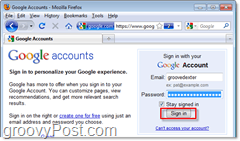
Étape 2 - Modifier le paramètre de connexion multiple
Depuis votre page de compte Google Cliquez sur le Modifier lien à côté de Connexion multiple. Ce sera sous le volet Paramètres personnels.
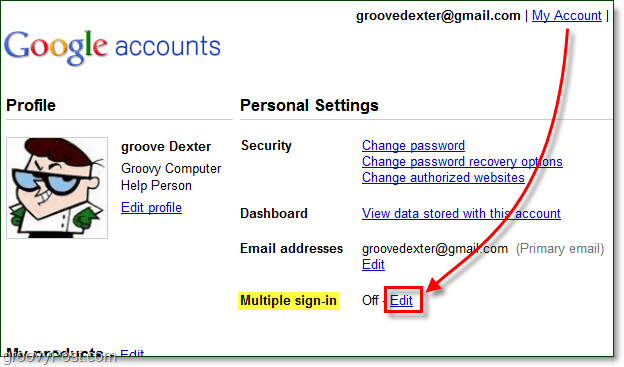
Étape 3 - Lisez les étiquettes d’avertissement «Effets secondaires» et activez
Rappelez-vous ces problèmes et bugs dont j'ai parlé àle début de ce guide? Les voici. Lire attentivement. Google fait un travail remarquable en vous faisant savoir à l'avance que la fonctionnalité de connexion multiple peut ne pas convenir à tout le monde.
Cliquez sur Sur puis Vérifier chaque boîte dans la zone jaune. Après ça Cliquez sur sauver pour finir.
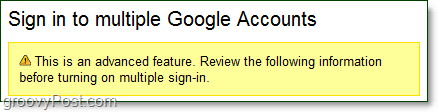
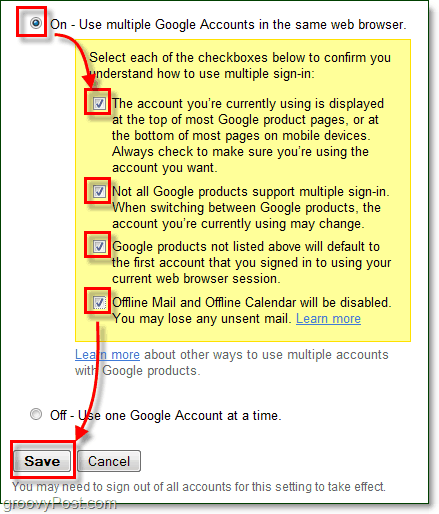
Étape 4 - Connectez-vous à un autre compte
Il peut être un peu difficile de comprendre comment vous connecter à un autre compte, mais souvenez-vous que seuls cinq des produits de Google prennent en charge la connexion multiple.
Visitez l'un de vos services Google suivants:
- Calendrier
- Code
- Gmail
- Lecteur
- Des sites
Sur une de ces pages, vous verrez un flèche bleue vers le bas apparaissent à côté de votre adresse e-mail en haut de la fenêtre. Cliquez sur le flèche bleue vers le bas et Sélectionner Connectez-vous à un autre compte.

Étape 5 - Basculer entre les comptes
Une fois que vous avez ouvert plusieurs comptes, vous pouvez passer d’un compte à l’autre en utilisant le même flèche bleue vers le bas nous Cliqué à l'étape 4. Notez que votre défaut compte est le premier où vous avez configuré la fonctionnalité.
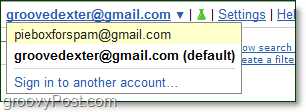
Vous pouvez maintenant basculer rapidement entre vos comptes Google. Personnellement, je préfère utiliser Multifox, mais si vous êtes sur Chrome ou IE, cela constitue une alternative intéressante.










laissez un commentaire